Slik reparerer du Google og Gmail Fet skriftproblem på Firefox

 Her er et vanskelig problem jeg måtte møte i dag, og jeg vet at jeg ikke er den eneste som dette har skjedd med:
Her er et vanskelig problem jeg måtte møte i dag, og jeg vet at jeg ikke er den eneste som dette har skjedd med:Plutselig ble fonten for Googles nettsteder dristig i Firefox.
Nesten alle Google-nettsteder ble påvirket, inkludert Gmail, Google Kalender, Google-søk, du får bildet... Det var rart fordi jeg ikke endret noe, og det skjedde bare. Selv om jeg fant løsningen, var det ikke så lett, heller enn å holde det til meg selv, nedenfor skal jeg forklare hva som skjedde og hvordan jeg fikset det.
Først av, her er hvordan det ser ut når du blir rammet av denne merkelige skrifttypen.
Merk: Problemet oppstod også på mitt WordPress blogggrensesnitt ... freaky
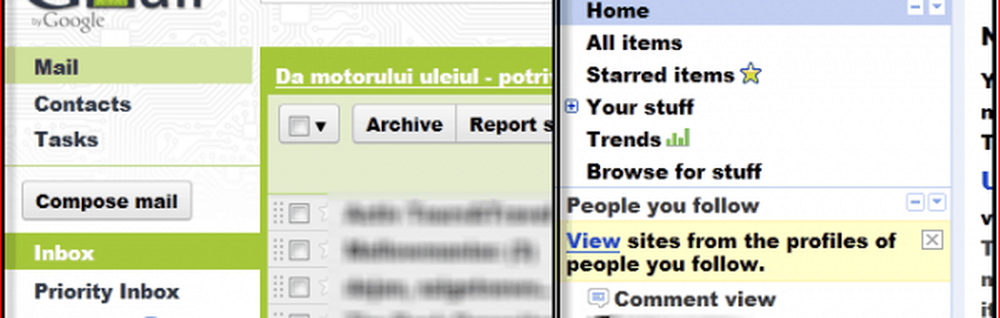
Opprinnelig årsak? Hvorfor brøt det allikevel?
Årsaken ser ut til å være et skriftproblem med Verdana og / eller Arial-skrifter, men installere dem på nytt gjorde ikke noe for meg. På den annen side kan det også være relatert til maskinvareaccelerasjon i Firefox. I forskjellige tilfeller fungerte bare en av de to løsningene ovenfor, så hvis den første ikke løser den for deg, bør den andre.
Nå som vi er enige om at vi har et problem, la oss se hva vi kan gjøre med det.
Løsning 1
Trinn 1
Lukk Firefox da Høyreklikk de firefox.exe eller FirefoxPortable.exe kjørbare deretter Klikk Feilsøk kompatibiliteten fra kontekstmenyen. Hvis du ikke vet hvor disse filene er plassert, installerer Firefox som standard dem i Firefox Programfiler (x86) \ Mozilla Firefox mappe. Men hvis du bruker den bærbare versjonen av Firefox via Dropbox som jeg er, må du spore den til hvor du droppet den i Dropbox-mappen eller USB-stasjonen.
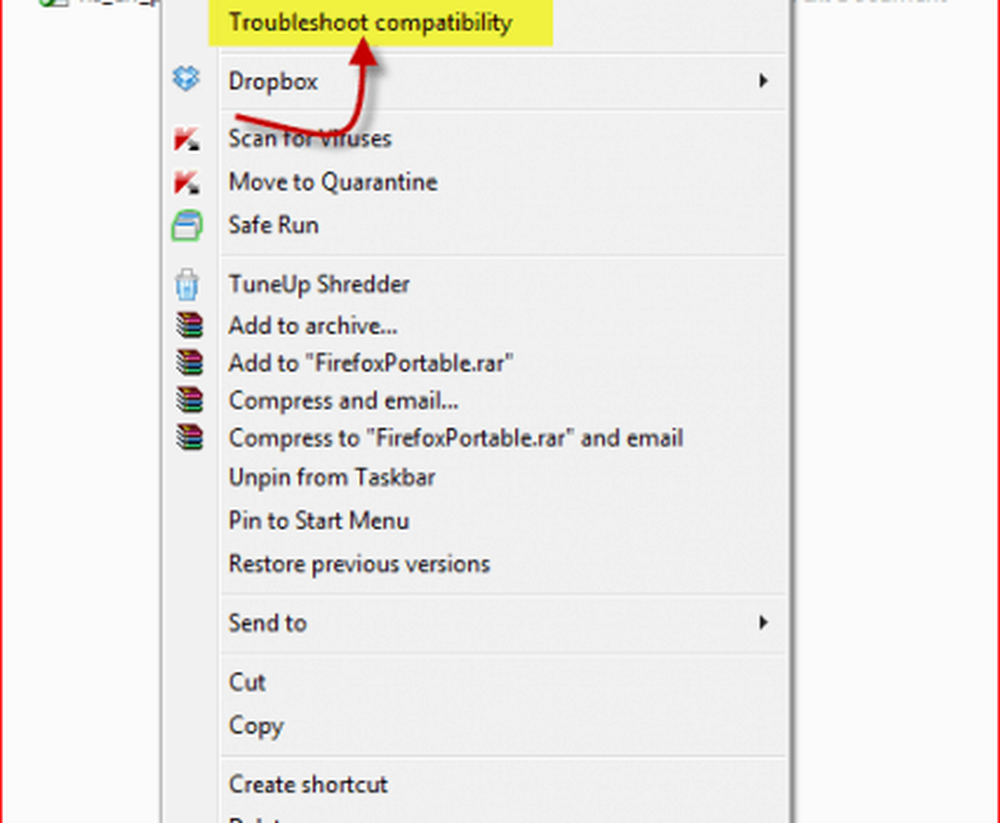
Steg 2
Du får et vindu som ligner det nedenfor. Klikk Prøve anbefalte innstillinger
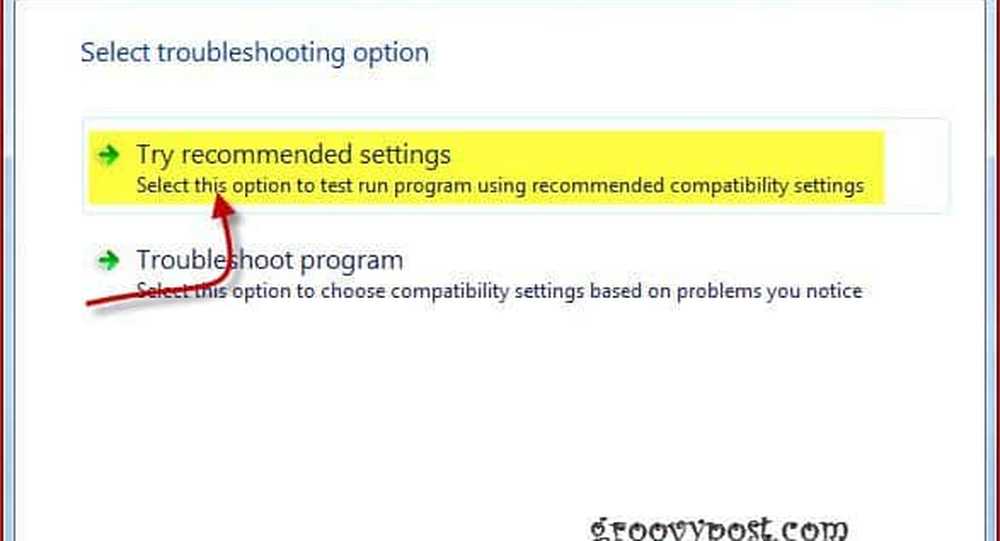
Trinn 3
Klikk Start programmet
Merk - Avhengig av innstillingene dine, kan du bli bedt om å gi den tillatelsen
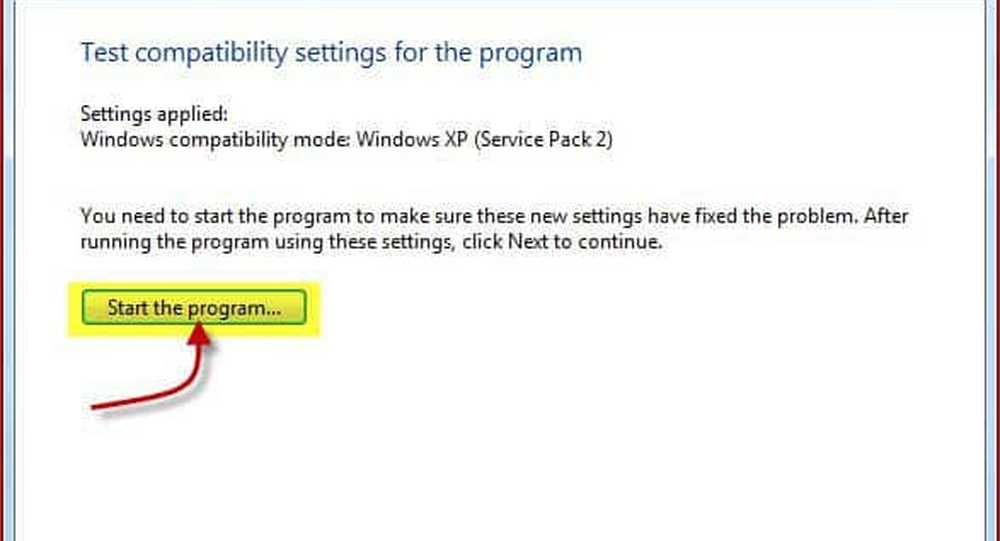
Hei! Hva vet du? Problemet er borte, og det er helt tilbake til det normale!
Trinn 4 - Lagre reparasjonen!
Forhåpentligvis ser alt rett ut igjen, så vær sikker på det Klikk neste å lagre konfigurasjonsendringene og lukke alt ut.
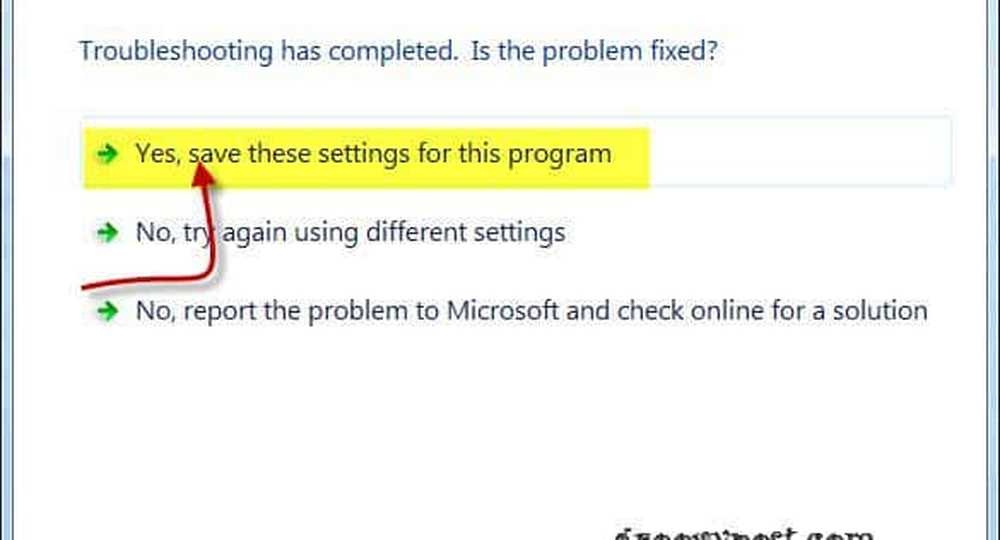
Mysteri OG problem løst!
Nå hvis du av en eller annen grunn vil angre til de endringene du nettopp har gjort, bare Høyreklikk de Firefox kjørbar igjen, Klikk de Kompatibilitet-fanen og Un-sjekk de Kjør dette programmet i kompatibilitetsmodus for avkrysningsruten
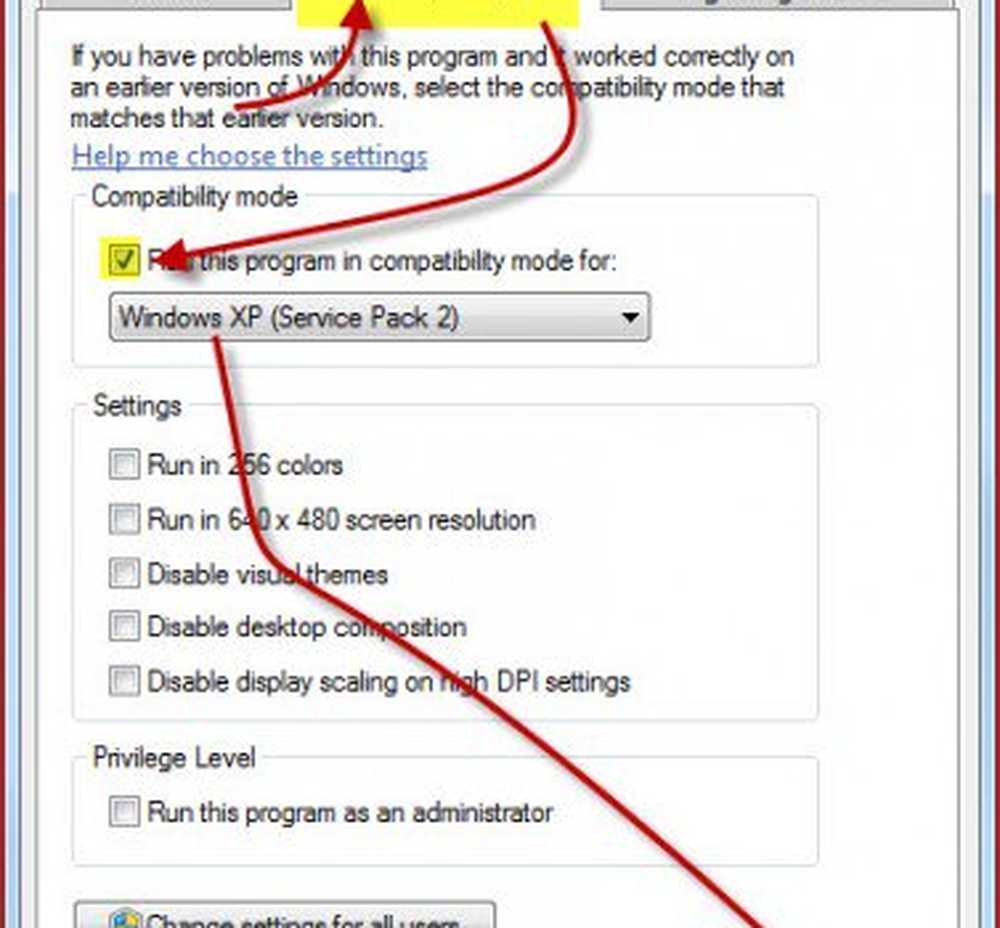
Hvis det ikke fungerte for deg, sjekk ut den andre løsningen nedenfor.
Løsning 2
Trinn 1
Først av alt, forutsatt at du har gjort alt ovenfor, sørg for at du uncheck de Kjør dette programmet i kompatibilitetsmodus for ... alternativ.
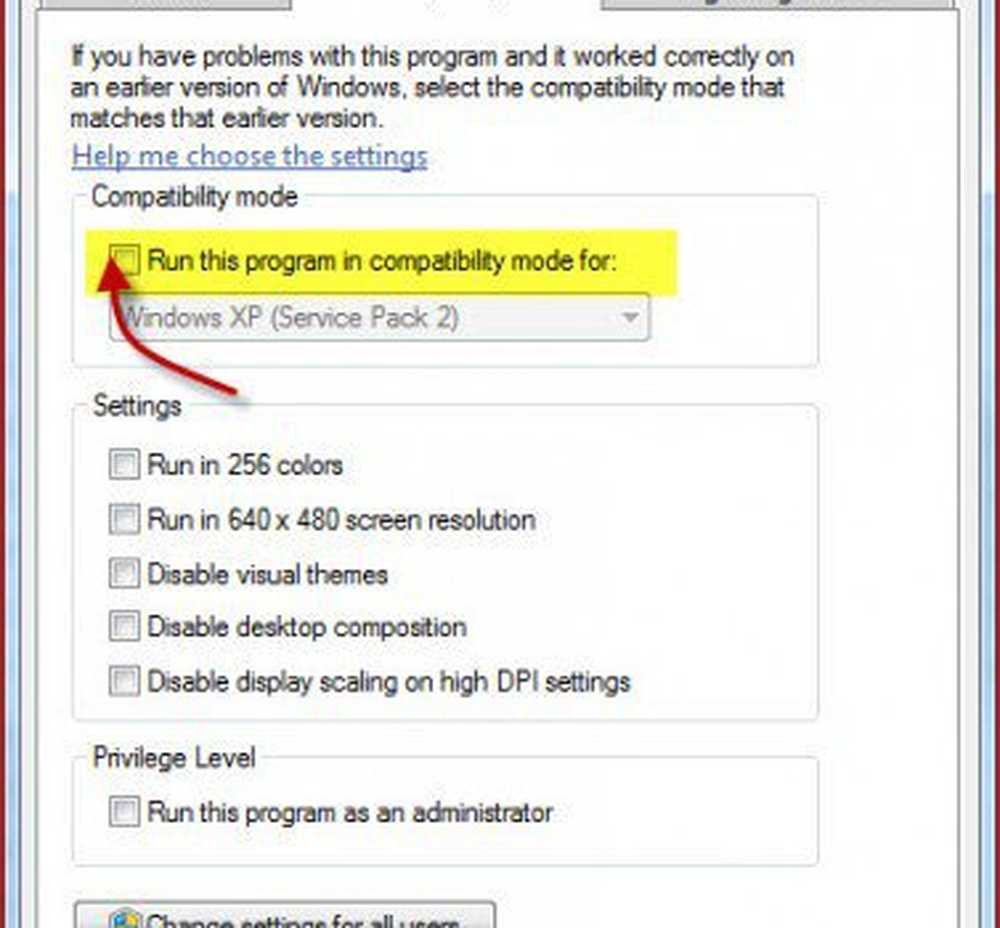
Steg 2
Nå, gå tilbake til Firefox og trykk de Alt-tasten for å vise toppmenyen og klikk Verktøy, deretter alternativer.
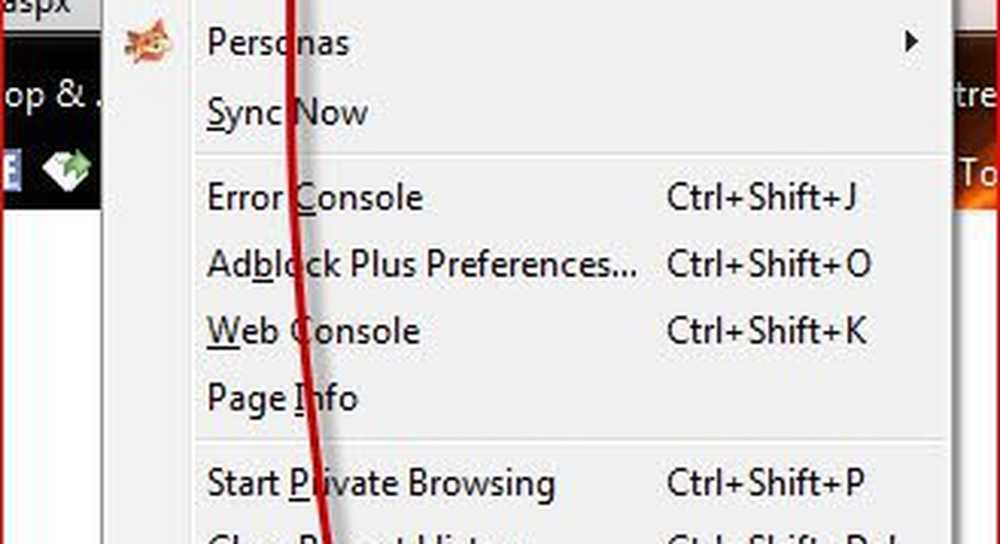
Trinn 3
I vinduet Alternativer som kommer opp, klikk Avansert i de øverste ikonene, da å velge de Generell fane. Nå vil du ha det uncheck boksen ved siden av Bruk maskinvareakselerasjon når det er tilgjengelig.
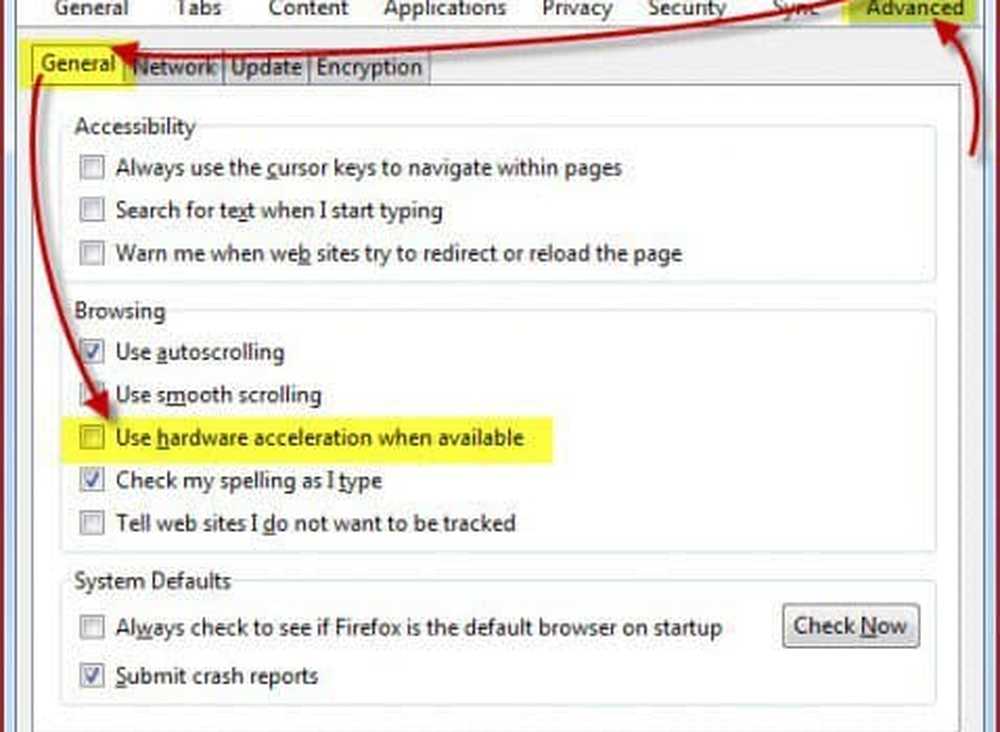
Trinn 4
Nå, start Firefox på nytt og ting skal være tilbake til det normale.




